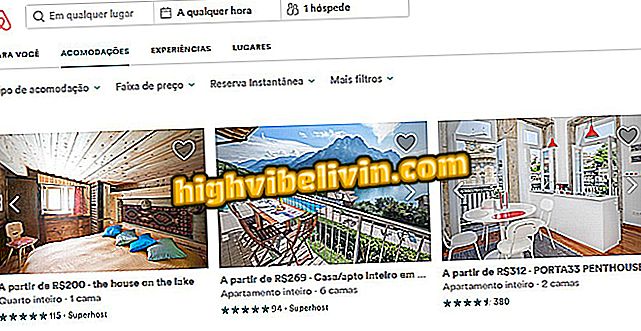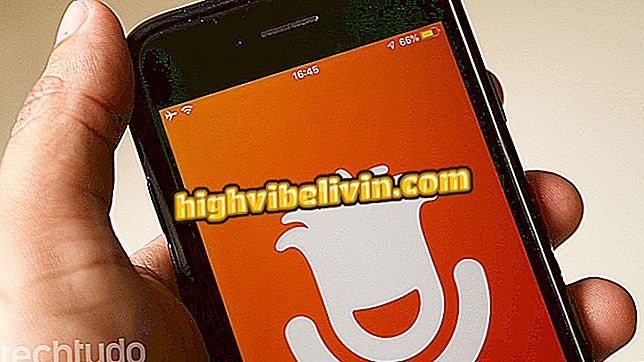Телеграма має редактор зображень; Дізнайтеся, як використовувати цю функцію
Телеграма надає своїм користувачам повний інструмент для редагування та редагування зображень на мобільному телефоні. Функція, яка прихована в спільному доступі до фотографій і відео, ідеально підходить для людей, які хочуть покращити зображення, перш ніж надсилати їх контактам. Ця опція дозволяє регулювати, серед іншого, параметри світла, яскравості, насиченості та інтенсивності зображень. Крім того, ви можете застосувати розмиття для розмивання коштів, щоб отримати результати, подібні до режимів портрету, які можна знайти на смартфонах преміум-класу.
Ці особливості, знайдені тільки у фотоспецифічних додатках, на відміну від WhatsApp, присутні в телеграмі. Ця функція дає змогу користуватися збереженими фотографіями на телефоні або зображеннями, створеними камерою-посланцем. Щоб дізнатися, як редагувати фотографії, перш ніж надсилати їх друзям, див. Наступний крок.

Підручник показує, як використовувати телеграму прихований інструмент для редагування фотографій
Вхід на сайти з обліковим записом Telegram
Крок 1. Під час розмови торкніться піктограми скріпки. Потім відкрийте камеру, щоб створити нову фотографію або скористатися зображенням з бібліотеки, як ми зробимо в цьому прикладі. Торкніться попереднього перегляду зображення, щоб продовжити.

Спосіб завантаження збереженого зображення на телеграму
Крок 2. Натисніть піктограму параметрів, щоб переглянути редагування параметрів. На цьому етапі можна регулювати всі параметри зображення, як у професійному редакторському програмному забезпеченні. Можна змінювати яскравість, контрастність, насиченість, тепло, вицвітання, підсвічування, тіні, віньєтку, різкість і застосовувати покращення яскравості. Щоб продовжити, торкніться піктограми лампи.

Інструмент для редагування параметрів фотографії в телеграмі
Крок 3. Тут можна застосовувати відтінки в тінях і вогні, змінюючи сильні сторони зображення. Просто натисніть кольорову точку та посуньте інструмент інтенсивності, щоб застосувати ефект. Потім натисніть значок падіння. Ця функція, яка ідеально підходить для фотографій із зображенням selfies та крупним планом, дозволяє розмити фон зображення. Щоб розпочати налаштування, виберіть, чи потрібно мати радіальний (круговий) або лінійний (вертикальний або горизонтальний) ефект. Для цього прикладу будемо використовувати радіальний режим.

Параметри застосування відтінків і розмивання зображення за допомогою інструмента редагування телеграми
Крок 4. Щоб визначити зону фокусування, скористайтеся пальцями. Все в межах меншого пунктирного кола буде повністю зосереджено. Область між цими двома колами працює як перехід до того, що знаходиться в центрі уваги, і що вийде. Торкніться піктограми лінії у нижньому правому куті, щоб отримати доступ до інструменту вибору тонального сигналу. За допомогою цього пункту ви можете вибрати тон і використовувати лінію на фотографії для збільшення або зменшення інтенсивності кольору в кожній області, де проходить лінія. Щоб зберегти зображення, натисніть значок візи.

Можливість застосувати розмиття у фоновому режимі та змінити інтенсивність конкретних відтінків фотографій за допомогою інструмента редагування телеграми
Крок 5. Щоб надіслати змінене зображення до розмови, натисніть значок зі стрілкою в нижньому правому куті екрана.

Можливість відправити другу редаговане зображення за допомогою Telegram
Зробіть підказку, щоб покращити зображення телефону за допомогою телеграми.
Що є найбезпечнішим месенджером? Ви не можете відповісти на цю тему